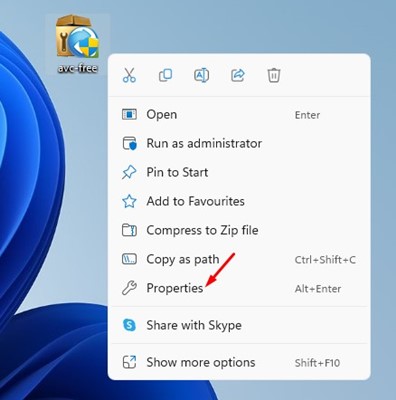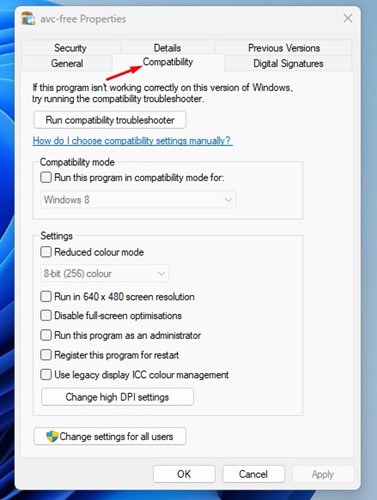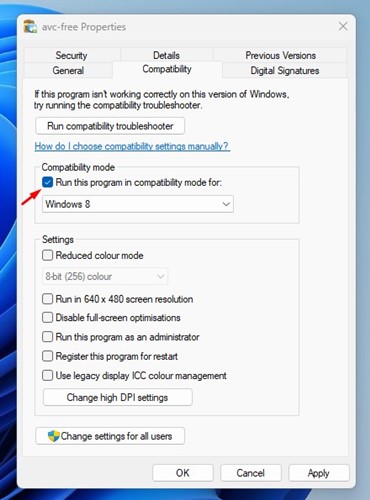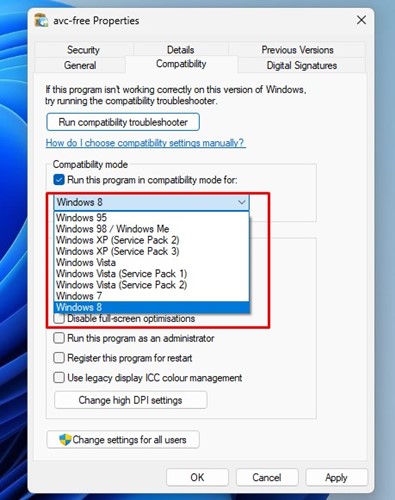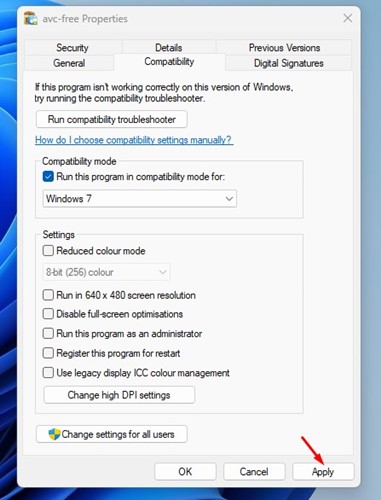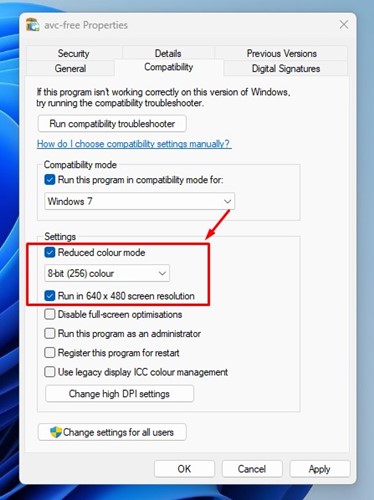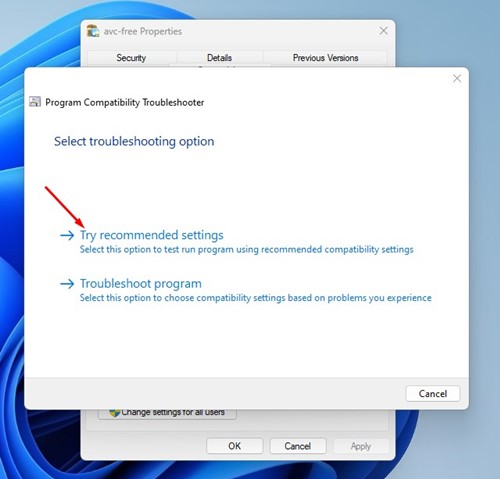Windows 11 — довольно современная операционная система, на которой невозможно запускать большинство старых программ. Вы можете столкнуться с проблемами совместимости при запуске программ, предназначенных для более старых версий Windows, таких как Windows 7, Windows 8 или Windows 10.
Поскольку Microsoft знала, что разработчикам приложений потребуется время, чтобы сделать свои приложения совместимыми с Windows 11, она сделала свою новую операционную систему обратно совместимой. Благодаря обратной совместимости в Windows 11 можно легко запускать программы, созданные для Windows 10, 8 и даже 7.
Однако загвоздка в том, что старые программы необходимо запускать в режиме совместимости. Еще следует отметить, что режим совместимости Windows 11 не гарантирует запуск всего старого программного обеспечения.
Читайте также: Как проверить версию DirectX в Windows 11
Содержание
Как запускать старые программы в режиме совместимости в Windows 11
Итак, если вы столкнулись с проблемами несовместимости приложений в Windows 11, вы можете запустить их в режиме совместимости. Ниже мы поделились пошаговым руководством по запуску старых программ в Windows 11 в режиме совместимости. Давайте проверим.
1. Щелкните правой кнопкой мыши программу, которую хотите запустить в режиме совместимости, и выберите Свойства. Вы также можете попробовать это в исполняемом файле (.exe).
2. В свойствах программы перейдите на вкладку Совместимость, как показано ниже.
3. Теперь установите флажок Запускать эту программу в режиме совместимости с:
4. После этого нажмите раскрывающееся меню под ним и выберите операционную систему, в которой приложение работало раньше.
5. После этого нажмите кнопку Применить, а затем ОК.
Вот и все! Теперь попробуйте запустить программу. Программа должна быть установлена или запущена сейчас.
Если у вас возникли проблемы с запуском старых программ, смените операционную систему на шаге 4.
Аналогично, если вы пытаетесь запустить игру и получаете ошибки, связанные с графикой, вам необходимо включить еще две опции в свойствах приложения. Для этого откройте страницу свойств приложения, включите Режим уменьшенного цвета и Запуск с разрешением экрана 640×480. После внесения изменений нажмите кнопку «Применить».
Запустите средство устранения неполадок совместимости
Если программа не работает в режиме совместимости, необходимо запустить средство устранения неполадок совместимости. Для этого откройте свойства приложения, выберите Совместимость и нажмите Запустить средство устранения неполадок совместимости.
При этом запустится средство устранения неполадок совместимости в Windows 11. В разделе «Выбрать средство устранения неполадок» выберите Попробовать рекомендуемые настройки.
Вот и все! Старая программа или игра должна работать на вашем компьютере с Windows 11 в режиме совместимости.
Другие способы запуска старых программ в Windows 11?
Что ж, если в режиме совместимости не удается запустить ваши старые программы, вы можете использовать виртуальную машину.
Виртуальная машина по сути предоставляет вам изолированную среду для тестирования приложений и игр. Вы можете установить более старую версию Windows на виртуальную машину, например VirtualBox, и запускать старые программы.
Однако проблема виртуальных машин заключается в том, что они занимают значительный объем дискового пространства, что может замедлить работу всего компьютера.
Если вы не знаете, как создать виртуальную машину, вы можете прочитать нашу статью «Как создать виртуальную машину в Windows 11».
Читайте также: Загрузите последнюю версию DirectX для Windows 11.
В этом руководстве объясняется, как запускать программы в режиме совместимости в Windows 11. Если вам нужна дополнительная помощь по режиму совместимости, сообщите нам об этом в комментариях ниже.